不管是笔记本电脑还是台式电脑,其实对于截图的快捷键,非常的简单,完全不需要长篇大论,一般就下面几种:
1、直接按键盘按键PrintScreen,笔记本电脑一般缩写的PrtSc,按一下就对屏蔽截图了,是全屏幕的,非常快,然后在桌面就能看到图片了,默认png格式的,也可以直接粘贴到qq里或者画图板里使用。

2、有些电脑是按组合键 Ctrl+Prtsc(PrintScreen)截图,也是对全屏截图。

3、如果你不想全屏幕截图,只需要按Alt+Prtsc(PrintScreen)键,它是只截取当前活动窗口的内容,不是全屏的,会更灵活。
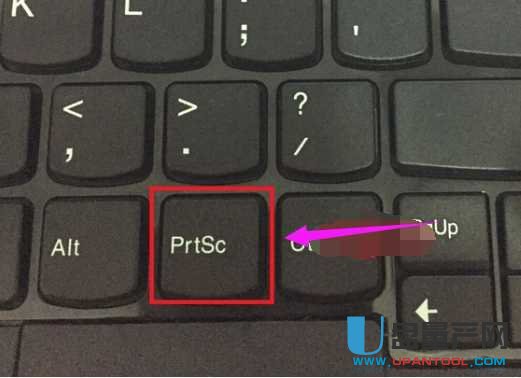
4、只需要点左下角Win10开始开始菜单,在【所有程序】里面找到【附件】点一下,在展开里面就有【截图工具】,直接点一下就可以截图了。
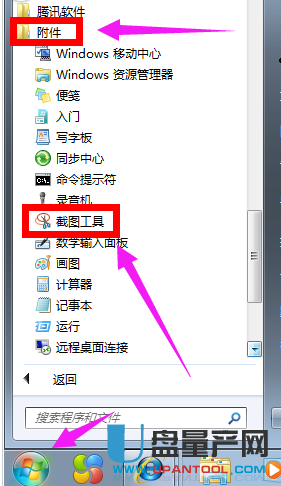
5、一般电脑上都登录了qq的,所以我们可以直接使用qq的默认截图工具,它比系统自带的工具更加的强大,可以对截的图里进行画图,可以画笔,可以画框,可以保存为比较小的图片格式,快捷键是:
使用快捷键Ctrl + Alt + A
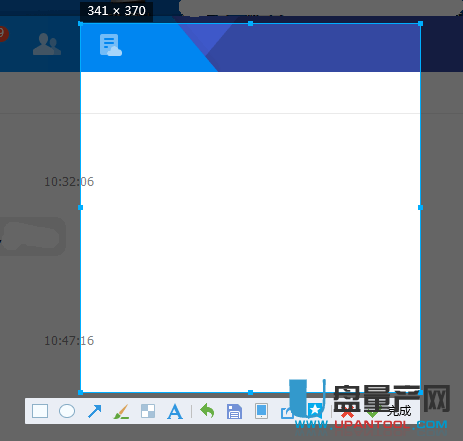
这样可以在屏幕上的任何地方截屏,此截图是你想对那一块截图就画一个方框,非常的灵活,不是全屏截图,还可以在截屏图片上做一些简单的注释和处理,当然你得保证你的qq是默认登录好的。